
Постоје ситуације када ће кориснику можда бити потребно да сачува слике из Ворда. Можете извући слике из Ворд документа на рачунар на различите начине.
Извлачење слике из Ворд документа може бити потребно за уређивање, лепљење у други документ, само за чување у облику датотеке у било којем графичком формату. У различитим случајевима можда ће бити потребно да сачувате не само појединачне слике, већ, на пример, део слика или све цртеже из документа Ворд као графичке датотеке на рачунару..
Садржај:- Сачувајте Ворд документ као веб страницу
- Отварање Ворд-овог документа помоћу архивера
- Издвојите слике из Ворда помоћу Тотал Цоммандер-а
- Како добити слике од Ворд-а до боје
- Чување слика из Ворда у програму Мицрософт Оффице Пицтуре Манагер
- Сачувајте слику из програма Ворд у ПоверПоинт
- Чување слике у програму Ворд 2010, Ворд 2013, Ворд 2016, Ворд 2019
- Чување слике помоћу снимка заслона
- Закључци чланка
- Како извући слику из Ворда (видео)
Начин штедње, у неким случајевима, зависи од верзије Мицрософт Ворд-а. У верзијама програма Ворд 2010, Ворд 2013, Ворд 2016, Ворд 2019 апликација биће могуће директно сачувати појединачне слике из програма Ворд, без учешћа додатних програма. У програму Ворд 2007 спремање слика на рачунар директно не успева..
У овом ћемо чланку гледати различите начине за вађење слика из Ворда. То се може учинити на више начина:
- чување слике као слике у програму Ворд 2010, Ворд 2013, Ворд 2016, Ворд 2019;
- чување речи као веб странице;
- коришћење архивера;
- коришћење Тотал Цоммандер-а;
- копирање слика у Паинт;
- Коришћење програма Мицрософт Оффице Пицтуре Манагер
- Коришћење програма ПоверПоинт
- прављење снимака екрана (снимак екрана).
У неким ће случајевима бити могуће сачувати само појединачне слике, екстрахирајући их заузврат, користећи друге методе, можете одмах извући све слике из Ворд-а.
Сачувајте Ворд документ као веб страницу
Ворд документ са свим сликама се може сачувати у хтмл архиви. Идите на Мицрософт Ворд мени, затим одаберите „Саве Ас“, а затим „Отхер Форматс“. У прозору „Сачувај документ“ који се отвори, у пољу „Тип датотеке“ изаберите „Веб страница“.

Након тога, Ворд документ ће бити сачуван као две датотеке (фасцикла и датотека у "ХТМЛ" формату). Затим отворите фасциклу која понавља назив документа Ворд. У мапи ћете видети све слике које се налазе у овом документу.
У мом случају то су ЈПЕГ датотеке.
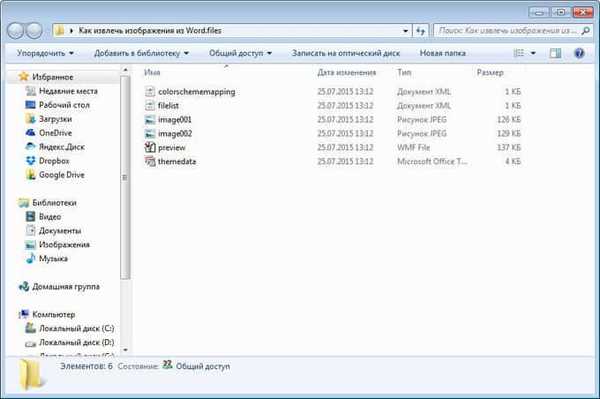
Отварање Ворд-овог документа помоћу архивера
Ворд документ можете отворити помоћу архивера (7-Зип, ВинРАР итд.). Ова опција је погодна за документе сачуване у модерном "доцк" формату, који је практично зип архива.
У овом примеру отворићу Ворд документ користећи ВинРАР архивер. Прво, десним тастером миша кликните на Ворд документ и изаберите „Опен витх“ у контекстном менију. У прозору Екплорера морат ћете одабрати архивер који је инсталиран на вашем рачунару (у мом случају ВинРАР).
Све слике у архиви биће смештене на овај начин: "реч \ медиј". Можете одмах издвојити целокупни Ворд документ из архиве или отићи у директоријум „медиа“ да бисте извукли све слике или само одређене слике.
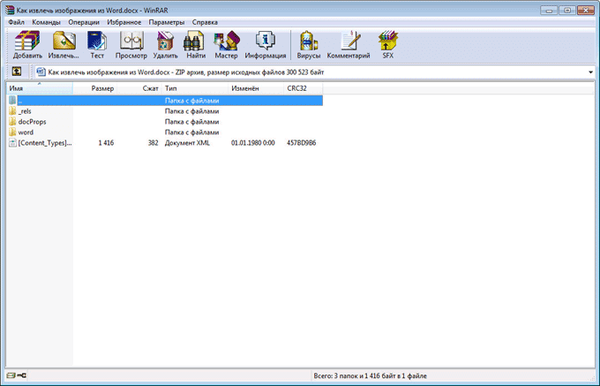
Издвојите слике из Ворда помоћу Тотал Цоммандер-а
Користећи Тотал Цоммандер за управљање датотекама, можете лако извући слике из Ворда. Да бисте то учинили, мораћете да извршите следеће кораке:
- Означите датотеку у "доцк" формату у управитељу датотека.
- Затим кликните на тастатуре „Цтрл“ + „ПагеДовн“.
- Затим отворите мапе „ворд“ и „медиа“ у низу.
- Мапа „медиа“ садржи све слике из Ворд документа.
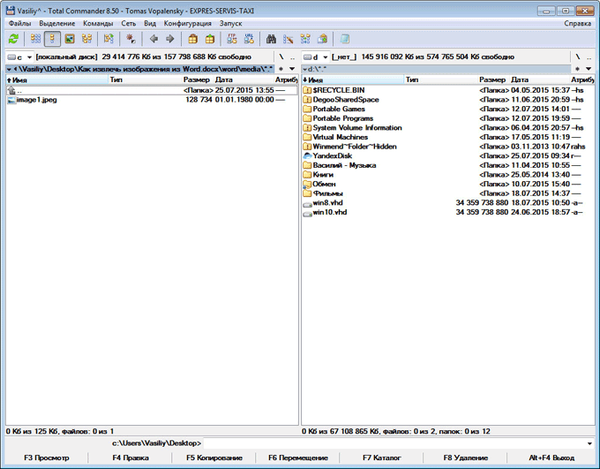
Сада можете копирати слике на друго место на рачунару.
Како добити слике од Ворд-а до боје
Слике можете да сачувате из Ворда тако што ћете их копирати одвојено у стандардни Паинт едитор који је део оперативног система Виндовс.
- Да бисте сачували слику у графичком уређивачу Паинт, мораћете да десним тастером миша кликнете на слику, а затим изаберете ставку контекстног менија „Копирај“ или притиснете тастере на тастатури „Цтрл“ + „Ц“.
- Опен Паинт.
- Затим кликните десним тастером миша у прозор програма. Помоћу ставке контекстног менија „Убаци“ или помоћу тастера тастатуре „Цтрл“ + „В“ залепите слику у прозор програма Паинт.
- Даље, из прозора програма Паинт можете да сачувате слику у жељеном графичком формату на рачунару.
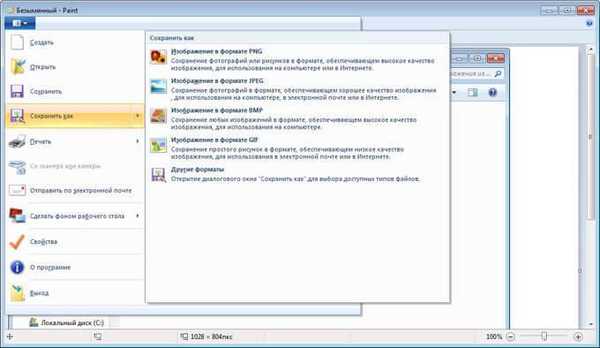
Чување слика из Ворда у програму Мицрософт Оффице Пицтуре Манагер
Можете да користите Мицрософт Оффице Пицтуре Манагер, који је део пакета Мицрософт Оффице, да сачувате слике из Ворда..
- Копирајте слику у Ворд, а затим је залепите у прозор програма Мицрософт Оффице Пицтуре Манагер..
- Затим кликните на везу „Извези слике“ која се налази у десном делу прозора програма.
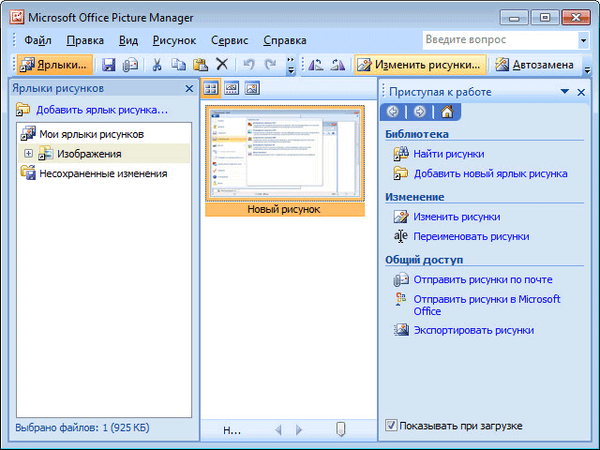
- Изаберите формат, име и фасциклу да бисте сачували слику, а затим кликните на дугме "ОК".
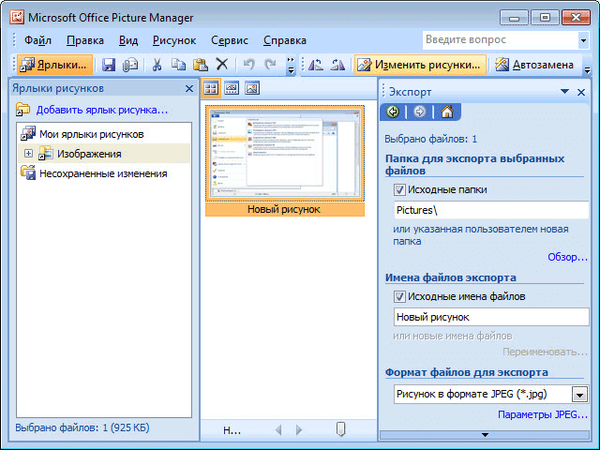
Након тога, слика ће бити сачувана у мапи у рачунару.
Можда ће вас такође занимати:- Како издвојити слике из ПДФ-а - 3 начина
- Реч онлајн бесплатно - 5 начина
Сачувајте слику из програма Ворд у ПоверПоинт
Цртеж из Ворд-а можете сачувати на рачунару користећи Мицрософт ПоверПоинт, који је укључен у пакет Мицрософт Оффице.
- Копирајте слику из Ворд документа.
- Отворите ПоверПоинт, а затим залепите слику у прозор програма.
- Затим кликните десном типком миша на слику, у контекстном менију одаберите "Спреми као слику ...".

- У модалном прозору Екплорер изаберите место за снимање слике на рачунар.
Чување слике у програму Ворд 2010, Ворд 2013, Ворд 2016, Ворд 2019
У МС Ворд 2010, МС Ворд 2013, МС Ворд 2016, МС Ворд 2019, можете да снимите слику директно из прозора програма Ворд.
Да бисте извукли слику из Ворда, кликните десним тастером миша на слику, а затим у контекстном менију изаберите „Спреми као слику ...“.
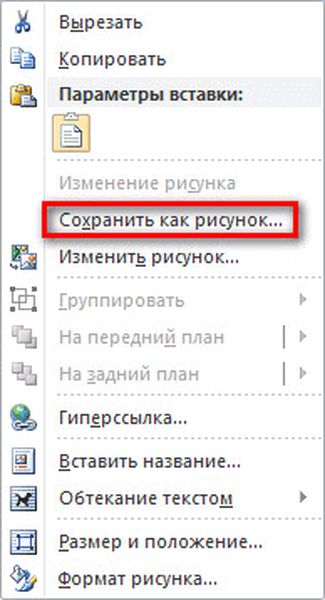
Затим изаберите формат, име и локацију да бисте слику сачували на рачунару.
Чување слике помоћу снимка заслона
Такође можете да сачувате слику из Ворд документа помоћу снимке заслона (сцреенсхот). То се може учинити помоћу стандардних пречица на тастатури или помоћу стандардног програма „Шкаре“.
За разлику од претходних метода, величина слике се може разликовати од оригинала, јер ће величина одабраног подручја зависити од вештине корисника приликом ручног избора предмета.
На самом почетку морат ћете одабрати тип фрагмента у менију Шкаре, а затим ћете морати да кликнете на дугме Створи да бисте одабрали слику у Ворд документу.
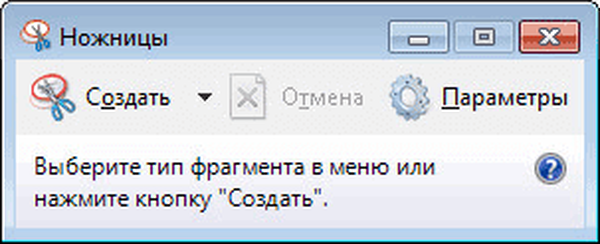
Након одабира слике, можете је залепити у програм Паинт за касније чување на рачунару.
Закључци чланка
Слике можете да сачувате из Ворда на рачунар на различите погодне начине, укључујући коришћење програма: архивер (7-Зип, ВинРАР), Боја, ПоверПоинт, Мицрософт Оффице Пицтуре Манагер, сачувајте као слику или направите снимак заслона.
Како извући слику из Ворда (видео)
хттпс://ввв.иоутубе.цом/ватцх?в=ВАгДркВ57и4Сличне публикације:- Како пребројати број знакова у програму Ворд: сви начини
- Како уклонити огласе у КМПлаиер-у
- 5 начина да добијете листу датотека у мапи
- Како ставити лозинку у Ворд документ
- Како успоставити везу у Ворд документу











